משייכים את כרטיסי האשראי של מרכנתיל ל- Apple Pay
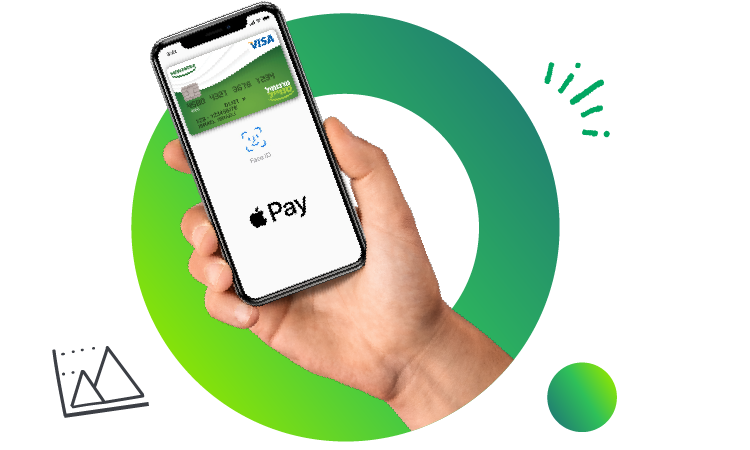

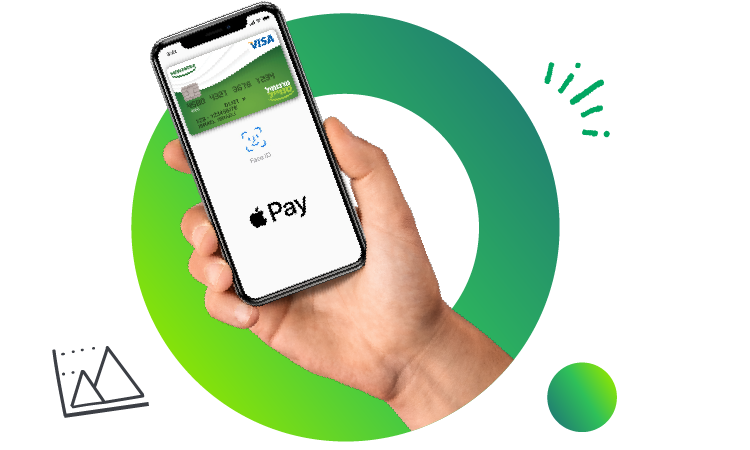
ניתן לשייך את הכרטיס בקלות!
היכנסו לאפליקציית מרכנתיל.בתפריט לחצו על כל הפעולות < כרטיסי אשראי < שיוך לApple Wallet - ובחרו בכרטיס מרכנתיל, לחצו על כפתור "הוספה אל Apple Wallet " והמשיכו לפי ההנחיות במסך. בסיום תהליך השיוך תישלח אליך הודעת סמס לנייד. סיימנו, עכשיו ניתן לשלם עם Apple Pay.

לשיוך הכרטיס באפליקציית מרכנתיל>> *ניתן לפתוח את הקישור רק מטלפון נייד
באפליקציית Wallet לוחצים על הפלוס < מקישים על "כרטיס אשראי" או "כרטיס לחיוב<" מוסיפים אותו באחת משתי הדרכים: סורקים את הכרטיס עם המצלמה במכשיר ומקלידים את ה-CVV או מקלידים ידנית את כל פרטי הכרטיס , לאחר מכן ממשיכים למסך הבא ומאשרים את התנאים המשפטיים. .עכשיו הכרטיס משויך לארנק.
ניתן לשלם בבתי העסק שבהם מופיעים הסמלים הבאים:

חזרה לארנקים דיגיטליים במרכנתיל>>
ניתן לשייך לארנק הדיגיטלי כרטיסי אשראי וחיוב מיידי של ויזה, מאסטרקארד וכרטיסי Fly Card הדור החדש שמשלבים דיינרס ומאסטרקארד.
בשלב זה לא ניתן לשייך לארנק כרטיסי דיינרס מקומי, דיינרס בינלאומי ודיינרס אקסטרה.
המכשירים התומכים הםMac ,iPad ,iPhone ו Apple Wacth. –ניתן לראות את הרשימה המלאה של המכשירים התומכים בשירות כאן.
ניתן לשלם ב Apple pay בכל מקום שבו מופיעים הסמלים האלה:


כלום! התשלום ב-Apple Pay הוא ללא עלות. שימוש בכרטיס הינו על פי העמלות הקבועות בתעריפון הבנק.
הכרטיס הראשון שאותו מצרפים ל Apple Wallet מוגדר ככרטיס ברירת המחדל. במידה ו ומצרפים כרטיס נוסף ל Apple Wallet ניתן להגדיר אותו ככרטיס ברירת המחדל.
ניתן לשנות את כרטיס ברירת המחדל - נכנסים ל- Apple Wallet, לוחצים על הכרטיס הרצוי לחיצה ארוכה וגוררים אותו למטה.
נכנסים להגדרות במכשיר הApple ולוחצים על."Wallet & Apple Pay" מסמנים את הכרטיס שרוצים להסיר, גוללים למטה ולוחצים על "Remove This Card"
הסרת הכרטיס שלך מ Apple Pay לא מבטלת את הכרטיס, ואפשר להמשיך להשתמש בו מחוץ לApple Pay.
אם איבדת את הכרטיס ניתן לבטל אותו באפליקציה או באתר והשיוך ל Apple Wallet יבוטל אוטומטית. אם איבדת את מכשירך, עליך להודיע על כך לבנק בטלפון 3477* או לחברת כרטיסי האשראי
( (03-5726444 לכרטיסי הבנק המתופעלים על ידי כאל אם זיהית בפירוט העסקאות עסקה שלא ביצעת עליך להודיע על כך לבנק או לחברת כרטיס האשראי בהקדם.
לידיעתך, אפשר להפעיל במכשיר את שירות Find My iPhone, כדי להגביר את רמת האבטחה. כך, אם מכשירך אבד או נגנב, אפשר לדווח על כך ושירות Apple Pay יבוטל מיידית. כל הכרטיסים שהוספת לארנק יוסרו ממנו, גם אם המכשיר במצב לא מקוון.
במקרים כאלה, צריך להוסיף את הכרטיסים ל-Apple Wallet במכשיר החדש. בנוסף לכך, יש למחוק את כל המידע שלך בעת העברתו, החלפתו או מסירתו לתיקון.
כן. התשלום ב-Apple Pay מאובטח. כשמוסיפים כרטיס ל-Apple Wallet, מוקצה מספר חשבון מכשיר שנשמר באופן מאובטח במכשיר. כל מכשיר התומך בשירות יקבל קוד אבטחה ייחודי, וכל רכישה מקבלת קוד אבטחה בלעדי, שבשילוב עם מספר המכשיר משמשים לעיבוד התשלום. כך, מספרי הכרטיסים שלך לעולם לא ישותפו.
כדי לשמור על הכרטיס שלך ב-Apple Pay, מומלץ לבחור סיסמה ייחודית לנייד שלך, וכמובן לא לשתף אותה עם אחרים.
מטעמי אבטחה, יכול להיות שנבקש ממך להזין קוד גישה חד פעמי כדי לאשר את זהותך. הקוד יישלח אליך בהודעת סמס לנייד.
אם תהליך האימות הופסק באמצע, מכל סיבה שהיא, יש להיכנס ל-Apple Wallet במכשירך ולהשלים את תהליך האימות.
אפשר לשייך לארנק עד שמונה כרטיסים.
אפשר לשייך את אותו כרטיס לעד 10 מכשירים. כל מכשיר מקבל קוד נפרד ולמעשה מתפקד כארנק בפני עצמו.
Apple Wallet מצפין את מספר הכרטיס, והכרטיס מקבל מספר מוצפן שנקרא טוקן. המספר הזה מופיע על הקבלה כשמשלמים עם הנייד בבית העסק.
את ארבע הספרות האחרונות של הטוקן אפשר למצוא ב-Apple Wallet, בפרטי הכרטיס הרלוונטי, מתחת למספר החשבון של המכשיר.
לקבלת מספר הטוקן המלא אפשר לפנות לטלבנק ב-6111* או לסניף.
חשוב!